
英方云客户端 32位/64位
v5.6.8439 官方最新版- 软件大小:64.66 MB
- 更新日期:2019-09-21 17:27
- 软件语言:简体中文
- 软件类别:文件管理
- 软件授权:免费版
- 软件官网:待审核
- 适用平台:WinXP, Win7, Win8, Win10, WinAll
- 软件厂商:

软件介绍 人气软件 下载地址
英方云是一款国内首家云备份应用程序,该程序可以为用户提供一个便捷的数据管理平台,包括:云备份和恢复、业务迁移、云高可用、云共享、云资源等等;提供的资料库是文档管理的基本子单位,可进行新建、共享、删除等操作,也可以对资料库内的文件夹及文件进行管理操作;提供了包括Office(word、excel、ppt)、PDF、PSD、DWG、AI等常见文件格式的预览功能,可以满足绝大部分用户的使用需要;支持快速搜索文件功能,可以在程序界面中的常规搜索和高级搜索进行搜索,此功能可以大幅度节约用户的浏览时间,可以在短时间内得到自己想要的数据文件;强大又实用,需要的用户可以下载体验
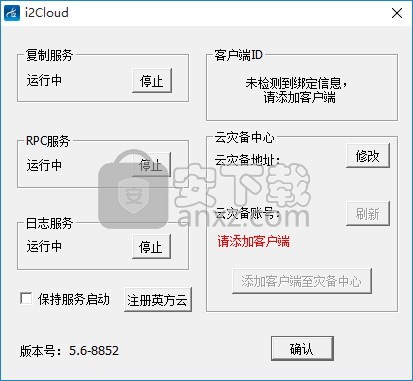
软件功能
1、云备份和恢复
云备份与恢复产品是将系统容灾备份软件和云计算平台技术结合为一体,可以通过充分的云计算资源共享,实现成本低廉、部署迅速、灵活弹性的远程数据容灾备份服务。
英方云全面支持Windows和Linux平台以及虚拟平台上的各种应用数据的保护,包括SQLServer、Exchange、DB2、Oracle、MySQL等。
2、业务迁移
英方云迁移服务将复杂的系统迁移工作简单化,且在生产系统不停机情况下迁移现有应用或者整个系统,包括操作系统、应用程序、用户信息、网络配置等所有的数据,整个迁移过程时间可预测,并可在迁移完成后立刻切换到新系统,真正迁移过程服务不停止。
英方云迁移支持V2V(虚拟机到虚拟机的迁移)、P2V(物理到虚拟)、P2P、V2P等的应用和系统迁移。
3、云高可用
应用容灾是在数据容灾的基础上,在异地建立一套完整的与本地生产系统相当的备份应用系统当一处系统因意外停止工作时,整个应用系统可切换到另一处,使该系统功能可以继续正常工作。
英方云高可用,可以帮助客户在云端建立针对应用或者系统的容灾备份系统。
软件特色
1、i2BOX云灾备一体机
i2BOX集英方灾备软件和NAS硬件于一体,提供一体化的容灾服务,通过先进的字节级增量数据同步技术,充分保证了数据备份的实时性和一致性;内嵌的CDP技术,可实现数据的任意历史时间点查询和恢复;通过虚拟技术,并结合英方软件应用高可用性保护功能实现业务一对一的容灾。还可以无缝对接各个IAAS平台,提供使用方便、维护简单、经济实惠的一体式灾备服务。
2、云共享
英方云共享主要针对企业市场推出的数据共享和分发服务。客户只要购买自己的主机和英方云共享服务,即可实现数据的员工间的共享和同步。
3、云资源
云资源(包括云服务器、云磁盘),该产品基于阿里云、腾讯云等众多云计算服务商提供的云计算资源及专业服务能力,向客户提供按需租用的计算资源服务。
是一种简单高效,处理能力可弹性伸缩的计算服务;助您快速构建更稳定、安全的应用。提升运维效率,降低IT成本,使您更专注于核心业务创新。
安装步骤
1、需要的用户可以点击本网站提供的下载路径下载得到对应的程序安装包
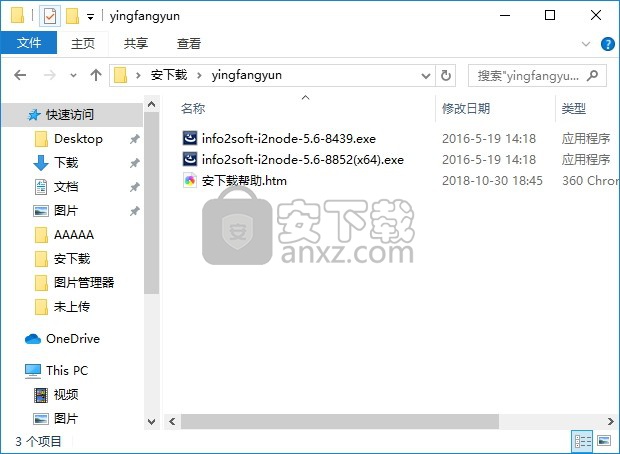
2、通过解压功能将压缩包打开,找到主程序,双击主程序即可进行安装,点击下一步按钮
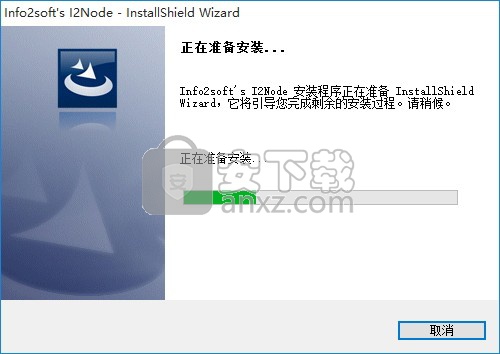
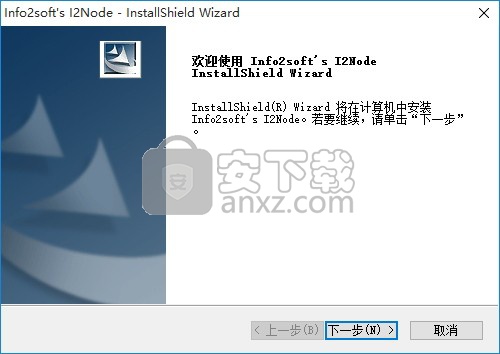
3、需要完全同意上述协议的所有条款,才能继续安装应用程序,如果没有异议,请点击“同意”按钮
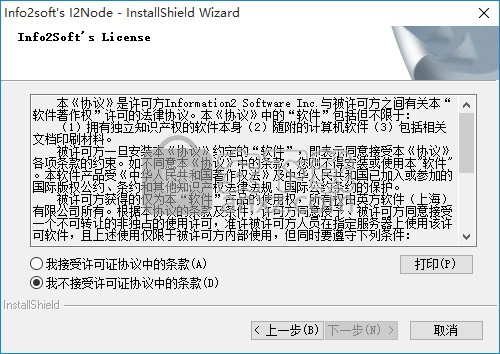
4、弹出以下界面,用户可以随便输入一个名称即可完成操作,点击下一步
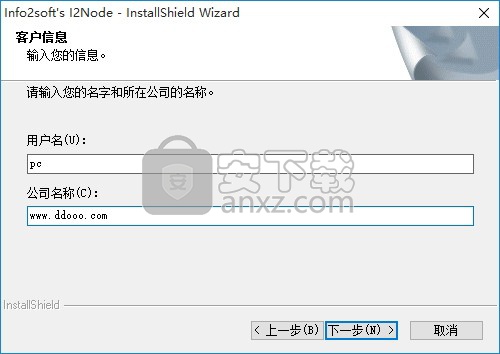
5、弹出以下界面,此界面为程序信息界面,可以根据自己需要选择
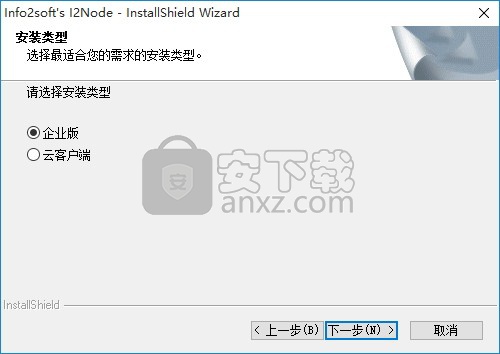
6、弹出以下界面,此界面为程序信息界面,可以根据自己需要选择
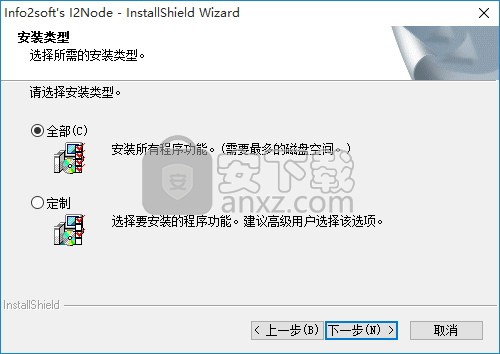
7、点击定制安装的用户可以根据自己的需要点击浏览按钮将应用程序的安装路径进行更改

8、弹出以下界面,此界面为程序信息界面,可以根据自己需要选择
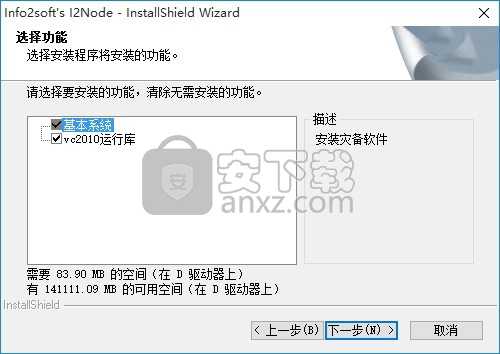
9、现在准备安装主程序。点击“安装”按钮开始安装或点击“上一步”按钮重新输入安装信息
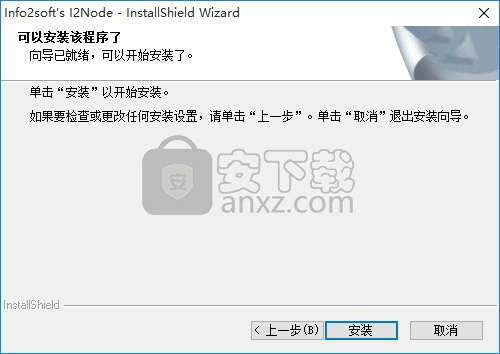
10、等待应用程序安装进度条加载完成即可,需要等待一小会儿
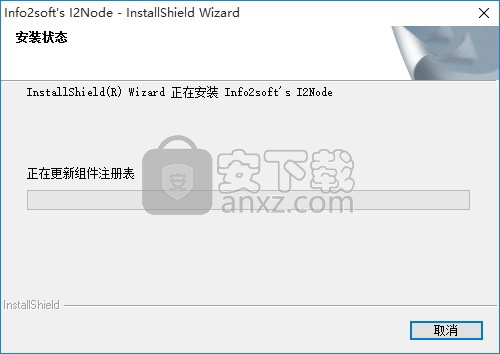
11、根据提示点击安装,弹出程序安装完成界面,点击完成按钮即可
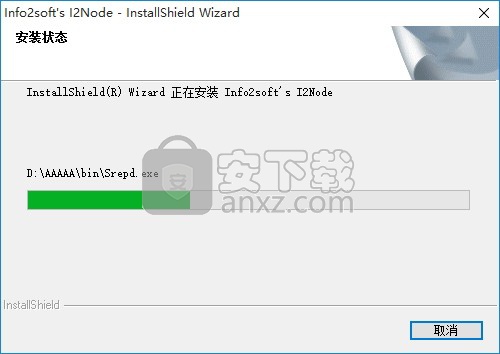
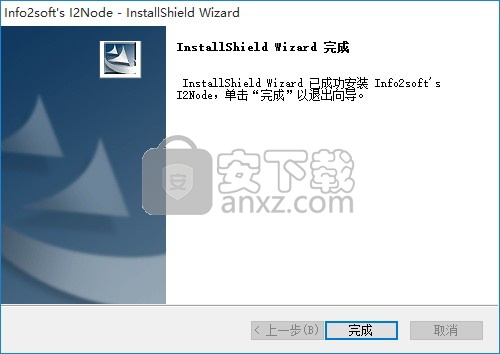
使用方法
1、程序安装完成后会弹出一个程序启动界面,此界面就是应用程序界面
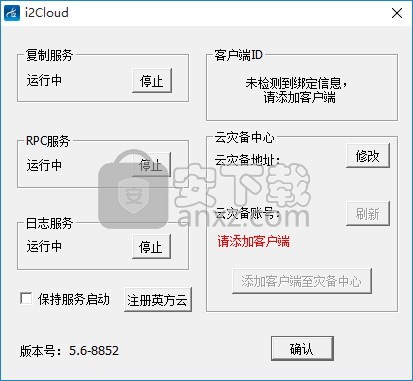
2、如果没有账号的用户可以通过点击注册按钮进账号注册
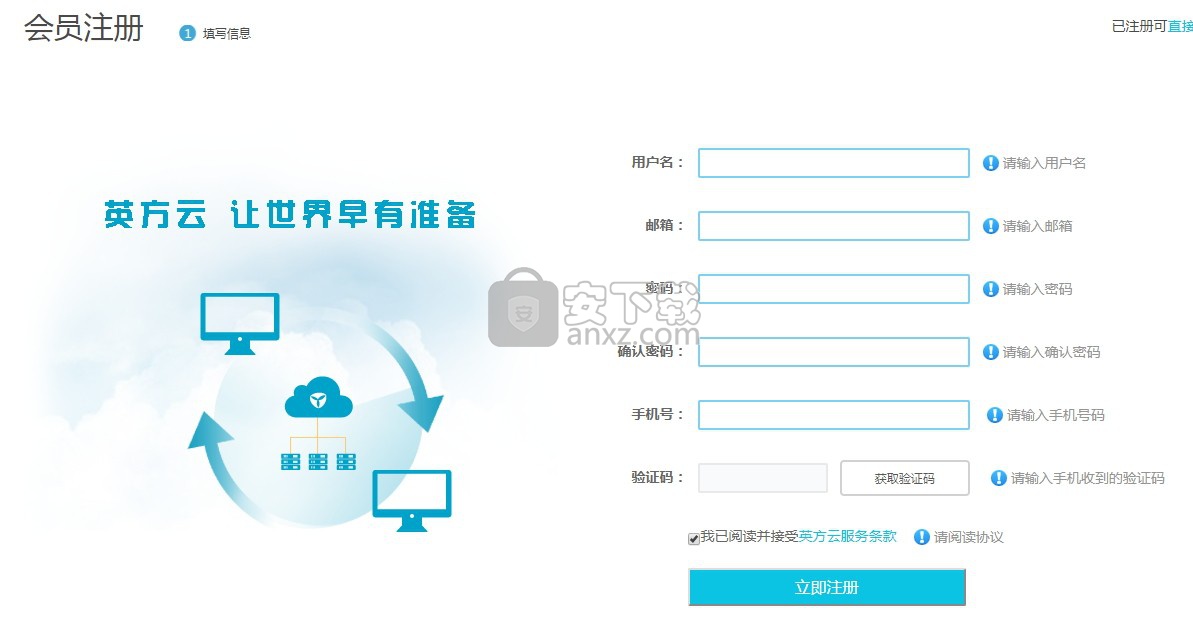
3、可以根据自己的需要选择对应的功能按钮进操作
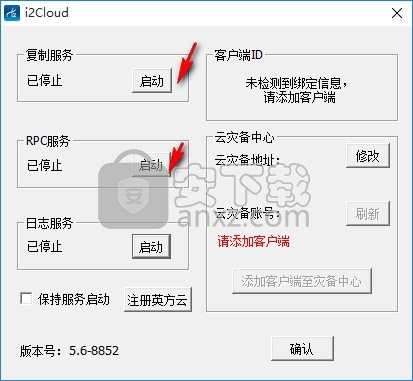
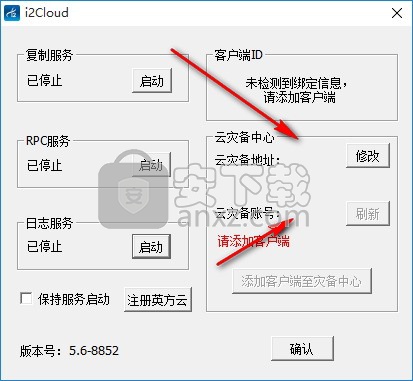
第一步:将i2box插入电源,网线,并且开机
第二步:记录i2box底部的注册码
第三步:登陆www.i2yun.com,进入控制台,点击"我的i2Box"
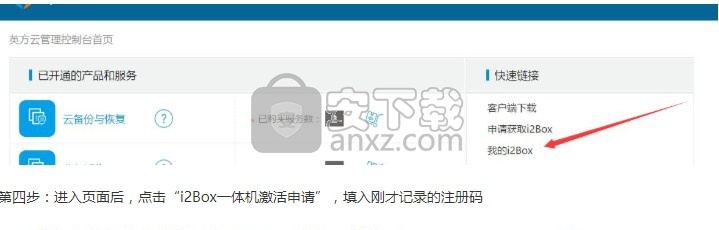
第四步:进入页面后,点击“i2Box一体机激活申请”,填入刚才记录的注册码

第五步 :填写完以后,联系企业QQ:4006178601,提供您的账号,申请激活(此状态请保持i2Box为在线状态)。
第六步:点击"登陆i2Box"
建议使用Chorme,火狐浏览器或者360浏览器极速模式
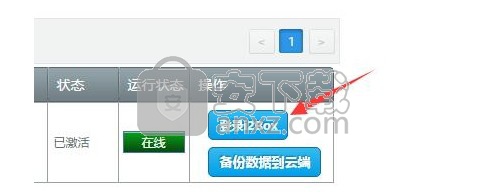
第七步:在弹窗中设置网络(默认即可),并且点击"提交"按钮
第八步:在www.i2yun.com下载与要备份的源机匹配的客户端,然后安装。
在安装时,选择“云客户端”
第九步:安装完云客户端以后,修改“云灾备地址”,地址为i2Box的IP地址

第十步:添加完“云灾备地址”以后,在下面登陆账号。
第十一步:回到i2box控制台,添加工作机。
名称可以自由设定
弹窗中的认证码即源机客户端的ID,请按教程获取
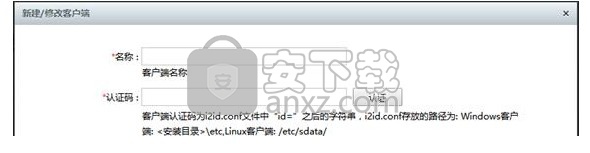
第十二步:填写完名称和认证码之后,点击认证,系统会自动将剩余参数填充,然后保存。
第十三步:保存后,添加“备份规则”
在“基本设置”部分设置要备份的内容及目标路径;
“镜像设置”部分,如果没有特殊需求,默认即可;
“压缩加密”,“CDP设置"选项,根据实际需要进行设置
"孤儿文件"含义参考:孤儿文件名词解释 ,默认即可
“带宽设置”建议设置为实际带宽的一半
备份规则设置完成后即可自动备份数据到i2box中
若想将i2box的数据备份到云端,仅需返回到第六步,选择将数据备份到云端,并以i2box为源机执行后面的步骤即可
人气软件
-

PDF去水印工具(PDF Watermark Remover) 9.69 MB
/简体中文 -

万能文件打开器(FileViewPro) 58.1 MB
/简体中文 -

Beyond Compare 3中文 33.48 MB
/简体中文 -

目录文件清单生成工具 Excel清单 绿色版 5.00 MB
/简体中文 -

空文件夹清理工具(EmptyFolderNuker) 0.16 MB
/简体中文 -

LDAP Admin(LDAP管理工具) 1.84 MB
/简体中文 -

ePDF 5.35 MB
/简体中文 -

picture manager 2013单独安装包 19.65 MB
/简体中文 -

project reader中文版 8.96 MB
/简体中文 -

笔记本wifi万能钥匙电脑版 10.46 MB
/简体中文


 华为云空间 v15.3.0.300
华为云空间 v15.3.0.300  联想Filez 9.4.3.0
联想Filez 9.4.3.0  文件管理器 XYplorer v24.70.0000
文件管理器 XYplorer v24.70.0000  FreeFileSync v12.2 绿色
FreeFileSync v12.2 绿色  UltraCompare Pro 18中文 32/64位 附注册机
UltraCompare Pro 18中文 32/64位 附注册机  Deltawalker(文件比对工具) v2.3.2 免费版
Deltawalker(文件比对工具) v2.3.2 免费版 












